电脑连上wifi不能上网怎么办
近年来随着互联网的普及,人们对于网络的依赖程度越来越高,有时候我们可能会遇到这样的问题:电脑连上了WiFi,却无法上网。这种情况让人感到困扰,因为无法连接网络意味着无法访问信息、无法工作学习,甚至无法享受娱乐。当电脑连接WiFi无法上网时,我们应该怎么办呢?接下来我们将为您介绍几种常见的解决方法。
步骤如下:
1.当电脑已连接上WiFi,当是上不去网。一般右下角无线网络连接会出现黄色叹号、红叉和灰色,这种请看虽然已经连上WiFi,但是是上不去网的,因为网络连接和路由器的配置可能存在问题。那么我们需要将无线网络连接手动的重置一下,使它重新获取IP地址和DNS地址。
首先右键单击桌面右下角的无线WIFI图标,单击“打开网络和Internet设置”
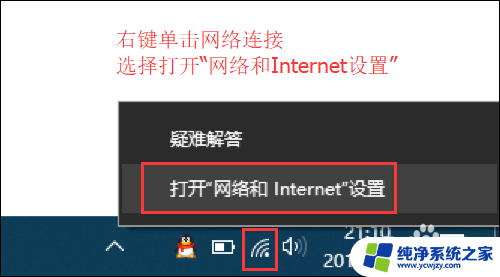
2.
然后找到并点击”WLAN“选项,在右边找到“更改适配器选项”并点击。

3.在打开的网络连接界面中,找到无线连接“WLAN”。右键单击选择“禁用”,然后会看到WLAN会变成灰色,说明已被成功禁用。
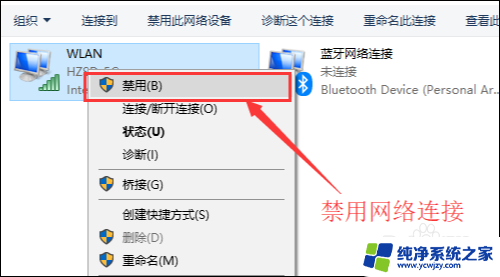
4.然后就可以来重新启用网络连接,让它重新获取IP地址。右键单击,选择“启用”。这样一来,无线网络就会重启,我们可以等个几秒钟,让他重新获取地址,然后查看一下网络连接是否显示正常,没有叹号或者红叉。
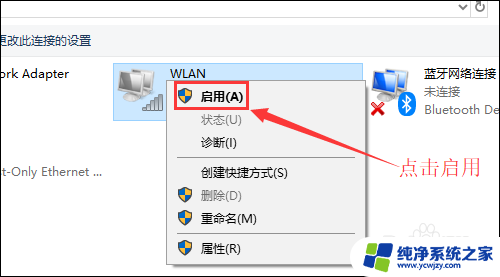
5.小妙招:可通过命令提示符的命令来刷新一下网络连接:
用win+R快捷键打开运行窗口,输入“cmd”,然后回车。
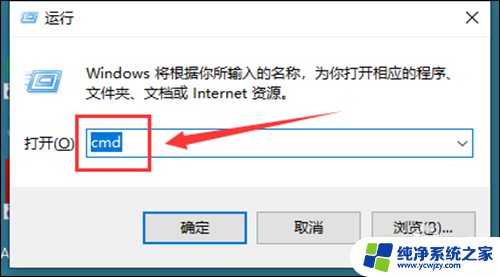
6.在命令提示符窗口输入:IPconfig /release 回车 释放所有IP地址。
等待处理完成后,再输入:IPconfig /renew 回车 重新获取IP地址。
最后输入:IPconfig /flushdns 回车 刷新DNS地址。
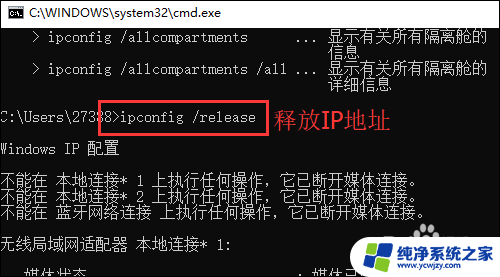

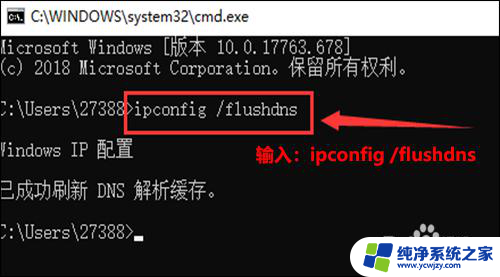
以上就是关于电脑无法连接上wifi无法上网的全部内容,如果你也遇到了相同情况,可以按照这些方法来解决。
- 上一篇: 如何右键新建wps文档
- 下一篇: 惠普台式bios设置u盘启动项
电脑连上wifi不能上网怎么办相关教程
- wifi连接电脑上不了网 电脑能连上WiFi但无法浏览网页怎么办
- 电脑连着网却上不了网 电脑WIFI连接上但无法上网怎么办
- 连上wifi上不了网 电脑连接wifi但是无法上网怎么办
- wifi怎么连不上网络怎么回事 电脑连接不上WiFi怎么办
- 电脑wifi连接上但是不能上网怎么回事 电脑连接WiFi却无法上网怎么办
- wifi能连接上但是上不了网怎么回事 电脑连接wifi网络却无法上网怎么办
- 笔记本连上网线但是不能上网 电脑能连接上WIFI但无法上网怎么办
- 手机连上wifi电脑却不能上网 手机连接上WiFi却无法上网怎么办
- 笔记本能连上wifi却不能上网 笔记本电脑无线连接上但无法上网怎么办
- wifi可以连上但是不能用 家里的wifi连接但无法上网怎么办
- 如何删除桌面上的小艺建议
- 为什么连接不上airpods
- 小米平板怎么连接电容笔
- 如何看电脑是百兆网卡还是千兆网卡
- 省电模式关闭
- 电脑右下角字体图标不见了
电脑教程推荐
win10系统推荐